Android携帯ゲームを作って世界に配信してみよう(1) ―― まずは小さなアプリからこつこつ作ってみる
3. Hello! World~簡単なアプリを作ろう
それでは,開発環境の準備が整いましたので,簡単なAndroidアプリを作って動かしてみましょう! よくありがちな「Hello!」と表示するHello! Worldではつまらないですよね.ここでは,簡単だけど少しは実用的な(?)ディジタル時計の作り方を説明しますので,Android開発ツールや統合開発環境Eclipseを活用してAndroidアプリを作ってデバッグする流れを把握してください.
●今回作る予定のAndroidアプリ
今回作るディジタル時計アプリは,起動すると画面の中央に現在の時間が「時間:分:秒」の形式で表示され,毎秒カウントアップしていきます(図12).また,画面をタップすると,表示画面が現在時間表示から今日の日付を表示する画面に切り替わります.今回のサンプルは,画面への文字の表示とタップの処理,タイマ処理を扱うサンプルとなります.
図12 簡単なデモイメージ
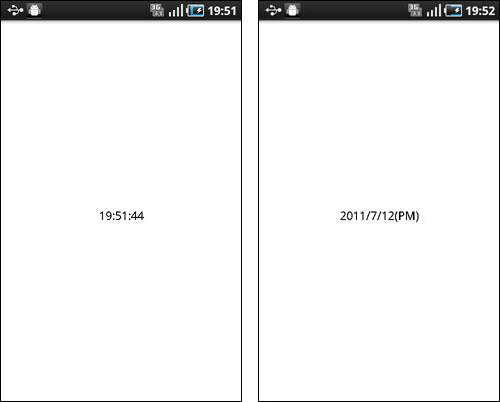
開発の流れは,以下のようになります.
(1)Eclipseで開発用のプロジェクトを作成する
(2)Eclipseでソース・コードを作成する
(3)パソコンからAndroid携帯電話にAndroidアプリをインストール&起動できるように設定する
(4)EclipseからAndroid携帯電話にアプリをインストールして起動する
●Eclipseで開発用のプロジェクトを作成する
Eclipseでは,開発を管理する単位を「プロジェクト」と呼びます.開発を始める際には,まずプロジェクトを作成します.
Eclipseを起動します.起動したらEclipseのメニューから「File」-「New」を選択してサブメニューを開いてください.その中にある「Project」をクリックします(図13).
図13 プロジェクトの作成
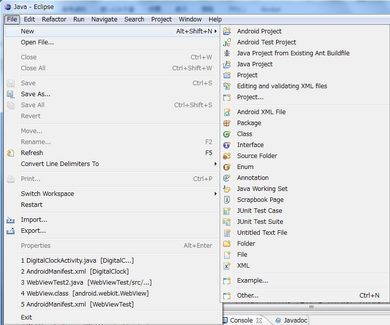
プロジェクトを新規に作成するウィザード画面が開きます(図14).「Android」という名前のフォルダ・アイコンをクリックしてツリーを開き,「Android Project」を選択して「Next」ボタンをクリックしてください.
図14 Android Projectを選択する
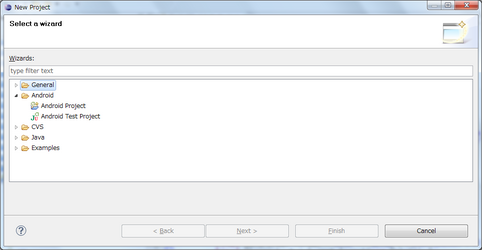
今回は「DigitalClock」というプロジェクトを作成します.「Project Name」および「Application Name」にプロジェクト名「DigitalClock」を入力してください(図15).なお,「Create Activity」というチェックボックスにチェックがデフォルトで入っていますので,「入力したアプリケーション名+Activity.java」という名前のソース・コードが自動生成されます.後でこのサンプル・コードを編集して,サンプル・アプリケーションを作っていきます.
図15 プロジェクト名を入力する

また,「Package name」にパッケージ名を入力してください.本サンプルでは,「com.spicysoft.sample」としていますが,実際に入力する際は,皆さん独自のパッケージ名を設定してください.ただし,このAndroidアプリのパッケージ名はJava言語のパッケージ命名規約注2に従って命名してください.
注2:[組織のトップレベル・ドメイン名].[組織のドメイン名].[扱うパッケージの内容]などとして命名する.また,パッケージ名は小文字にする.詳しくは,"The Java Language Specification"の第7章「Packages」を参照のこと.
ちなみにパッケージ名とは,Androidアプリをグローバルに一意に特定するアプリのIDです.ここで指定したパッケージに所属する起動クラス(Activity)のみを,アプリ起動時に実行される起動クラスに設定することができる点に注意してください.
最後に一番大事なことは,Build Targetと,Min SDK Versionの指定です.こちらは,今回作成するAndroidアプリを実行するのに必要なAndroid OSのバージョンを指定します.今回は,Build TargetとしてAndroid 2.2にチェックを入れてください.また,Min SDK Versionには,「8」と指定してください.こちらは,APIレベル8という意味で,Android 2.2以上のAPIを利用します.
以上を入力して,「Finish」ボタンを押せば,プロジェクト作成は完了です.


